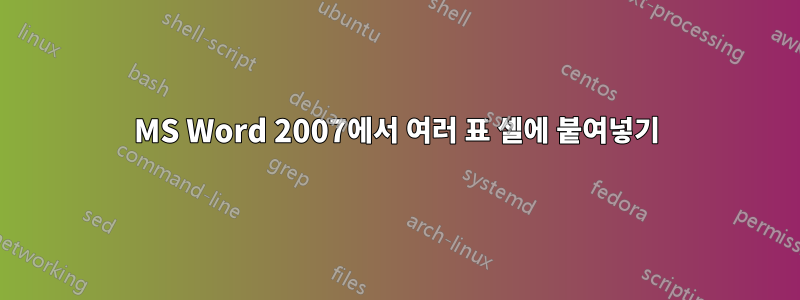
상황: 클립보드에 "123-456"이라는 텍스트가 있는데, Word에서 이전에 입력하지 않고 잘라낸 것입니다. 그런 다음 4x4 테이블을 만들고 해당 테이블 내의 모든 셀을 선택한 다음 붙여넣기를 선택합니다.
내가 얻으려는 최종 결과는 16개 셀 모두에 "123-456"이라는 텍스트입니다. 대신 MS Word에서는 대시를 일종의 구분 기호로 처리하므로 4개 셀의 첫 번째 열에 "123", 두 번째 열에 "456", 세 번째 열에 "123", 세 번째 열에 "456"이 다시 표시됩니다. 네 번째 열:
123 456 123 456
123 456 123 456
123 456 123 456
123 456 123 456
대신에
123-456 123-456 123-456 123-456
123-456 123-456 123-456 123-456
123-456 123-456 123-456 123-456
123-456 123-456 123-456 123-456
어떤 설정으로 이것을 제어하는지, 아니면 끌 수 있는지 아는 사람이 있나요? 나는 Word 옵션 등의 대부분의 설정을 실험했지만 아무 소용이 없었으며 답변을 얻을 수 있다고 생각되는 모든 것을 Google에서 검색했습니다.
답변1
123-456 사이에 잘림 방지 하이픈(Ctrl+Shift+_)을 사용해야 합니다. 그런 다음 붙여넣기를 복사하면 원하는 작업이 수행됩니다.
"삽입" 탭 아래의 기호 아래 특수 문자 섹션에서 "기호 추가"를 클릭하여 찾을 수 있습니다. 그런 다음 "특수 문자" 탭으로 이동하면 아래의 세 번째 옵션에 잘림 방지 하이픈이 언급됩니다. 여기에서 자동 수정 및 기호를 설정하여 선호하는 작업을 변경할 수도 있습니다.
끊어지지 않는 하이픈으로 변경한 후에는 원하는 형식으로 붙여넣기를 복사할 수 있었습니다. 이것에서 힌트를 얻었습니다기사.
답변2
나도 이런 행동을 겪었다. 이 문제를 처리하는 더 우아한 방법이 있을 수 있지만 이것이 제가 문제를 추적한 소스입니다.
Excel 리본의 데이터 탭 아래 데이터 도구 섹션에는 텍스트를 열로 변환 버튼이 있습니다. 텍스트가 포함된 열을 선택하고 마법사를 연 다음 구분된 파일 형식 옵션을 선택하면 마법사의 2단계로 이동하여 Excel에서 구분 기호로 처리해야 하는 문자를 지시할 수 있습니다. 하이픈 문자가 구분 기호로 나열된 것처럼 들리므로 Excel은 데이터를 붙여넣을 때 뒤에서 텍스트를 열로 작업을 수행합니다. 이를 변경하면 문제가 해결됩니다.


